Mac用Logic Proユーザガイド
- ようこそ
-
- アレンジの概要
-
- リージョンの概要
- リージョンを選択する
- リージョンの一部を選択する
- リージョンをカット、コピー、およびペーストする
- リージョンを移動する
- ギャップを追加する/取り除く
- リージョンの再生をディレイする
- リージョンをループさせる
- リージョンを繰り返す
- リージョンのサイズを変更する
- リージョンをミュートする/ソロにする
- リージョンをタイムストレッチする
- オーディオリージョンを逆方向にする
- リージョンを分割する
- MIDIリージョンをデミックスする
- リージョンを結合する
- トラック領域でリージョンを作成する
- Mac用Logic Proのトラック領域でオーディオリージョンのゲインを変更する
- トラック領域でオーディオリージョンをノーマライズする
- MIDIリージョンのエイリアスを作成する
- 繰り返しのMIDIリージョンをループに変換する
- リージョンの色を変更する
- オーディオリージョンをサンプラー音源のサンプルに変換する
- リージョン名を変更する
- リージョンを削除する
- グルーブテンプレートを作成する
-
- Smart Controlの概要
- マスターエフェクトのSmart Controlを表示する
- Smart Controlのレイアウトを選択する
- MIDIコントローラの自動割り当て
- スクリーンコントロールを自動的にマップする
- スクリーンコントロールをマップする
- マッピングパラメータを編集する
- パラメータマッピンググラフを使用する
- スクリーンコントロールのプラグインウインドウを開く
- スクリーンコントロールの名前を変更する
- アーティキュレーションIDを使ってアーティキュレーションを変更する
- ハードウェアコントロールをスクリーンコントロールにアサインする
- Smart Controlの編集内容と保存されている設定を比較する
- アルペジエータを使う
- スクリーンコントロールの動きを自動化する
-
- 概要
- ノートを追加する
- スコアエディタでオートメーションを使う
-
- 譜表スタイルの概要
- トラックに譜表スタイルを割り当てる
- 譜表スタイルウインドウ
- 譜表スタイルを作成する/複製する
- 譜表スタイルを編集する
- 譜表と声部を編集する/パラメータを割り当てる
- Mac用Logic Proの譜表スタイルウインドウで譜表または声部を追加する/削除する
- Mac用Logic Proの譜表スタイルウインドウで譜表または声部をコピーする
- プロジェクト間で譜表スタイルをコピーする
- 譜表スタイルを削除する
- 声部と譜表に音符を割り当てる
- 多声部のパートを別々の譜表に表示する
- スコア記号の割り当てを変更する
- 譜表をまたいで音符を連桁にする
- ドラム記譜用にマッピングされた譜表スタイルを使う
- 定義済みの譜表スタイル
- スコアを共有する
-
-
- キーコマンドの概要
- キーコマンドをブラウズする/読み込む/保存する
- キーコマンドを割り当てる
- キーコマンドをコピーする/プリントする
-
- グローバルコマンド
- グローバルコントロールサーフェスコマンド
- さまざまなウインドウ
- オーディオファイルを表示しているウインドウ
- メインウインドウのトラックとさまざまなエディタ
- さまざまなエディタ
- タイムルーラのある表示
- オートメーションのある表示
- メインウインドウのトラック
- Live Loopsグリッド
- ミキサー
- MIDIエンバイロメント
- ピアノロール
- スコアエディタ
- イベントエディタ
- ステップエディタ
- ステップシーケンサー
- プロジェクトオーディオ
- オーディオファイルエディタ
- スマートテンポエディタ
- ライブラリ
- Sampler
- Drum Machine Designer
- ステップインプットキーボード
- Smart Control
- ツールメニュー
- コントロールサーフェスのインストールウインドウ
- Touch Barのショートカット
-
-
- 用語集
- 著作権

Mac用Logic ProのSculptureの振幅エンベロープ
このセクションで説明するパラメータは、ボイスごとに適用されます。これは簡単なADSRエンベロープで、Waveshaperおよびフィルタに送る前に、ピックアップ信号のサイズを調整します。
信号パスのこの位置に振幅エンベロープを配置することによって、Waveshaperの使用時にはWaveshaperへ送る前に信号レベルを制御できるため、自然なサウンドを実現できるようになっています。サウンドのスペクトル成分にはWaveshaperが大きな影響を与えるため、合成したようなサウンドができ上がります。
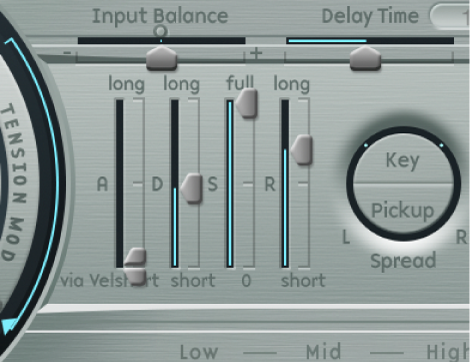
振幅エンベロープパラメータ
「A」(アタック)のソフト/ハードスライダ: ノートが最大ベロシティで演奏されるときのアタック時間を下部のスライダ(ソフト)で設定します。ノートが最小ベロシティで演奏されるときのアタック時間を上部のスライダ(ハード)で設定します。両方のスライダの間の部分をドラッグすると、両方のスライダを同時に調整できます。
重要: 振幅エンベロープのアタック時間パラメータは、1つのノートがどのように再トリガされるかに大きく影響を及ぼします。アタックのソフトとハードの値がどちらも0に設定されている場合には、振動している弦が再トリガされます。これらのパラメータのいずれかが 0より大きい値に設定されている場合には、新しいノートがトリガされます。音響的には、振動中の弦を再トリガすると、アタックフェーズ中に聞こえる倍音が異なります。
「D」(ディケイ)スライダ: 最初のストライク/アタック時間以降、信号がサスティンレベルに下がるまでに要する時間を設定します。
「S」(サスティン)スライダ: サスティンレベルを設定します。キーがリリースされるまで、サスティンレベルが保持されます。
「R」(リリース)スライダ: 信号がサスティンレベルから0に下がるまでにかかる時間を設定します。リリースフェーズが完了した時点でボイスが処理されなくなるので、「Release」の値が短い方がCPUの負担を軽減できます。